デジタルメディアとストリーミングサービスの発展により、映画は徐々に物理的なメディア形式から一種のデジタルファイルになってきました。映画だけでなく、人々がビデオを再生、共有、管理する方法も近年劇的に変化しました。ラップトップのストレージに大量の映画を保存して、いつでもどこでも再生することは便利でファッショナブルです。しかし、かなりの数の人々が依然として、自分の人生を記録したり、お気に入りの映画をDVDディスクで再生したりするために従来の方法を選択しています。一方、これらのDVDディスクコレクションは、映画を長期間安全に保存できます。あなたがその一人であれば、ラップトップでDVDをスムーズかつ効率的に再生できるように、最高のDVDプレーヤーを探しているに違いありません。
幸いなことに、これはあなたが必要とする正しいページです。私たちは最高のものをレビューします ノートパソコン用DVDプレーヤー この記事では、ソフトウェアかハードウェアかを問わず、さまざまなオプションについて説明します。あなたのノートパソコンに最適なオプションが必ず見つかるはずです。読み進めてください。

パート1。 ノートパソコンでDVDを再生できますか
答えはイエスかもしれません。しかし、ノートパソコンの構成に応じて適切な DVD 再生方法を採用する必要があります。マシンが扱いにくくなる可能性があるため、多くのメーカーがずっと前にノートパソコンから光学ドライブを削除したことはわかっています。
ノートパソコンの光学ドライブでDVDを再生する
光学ドライブ付きのラップトップをお持ちの場合は、マシン上で光学ドライブを見つけることができます。ラップトップで DVD を再生するには、次の手順に従ってください。
ステップ1。DVD ディスクをノートパソコンのハードディスク ドライブに挿入します。ノートパソコンは自動的に読み取りを開始します。
ステップ2。ノートパソコンに内蔵されている DVD プレーヤーを起動して再生します。内蔵プレーヤーの性能があまり良くないと思われる場合は、再生用に他の優れた DVD プレーヤー ソフトウェアをダウンロードできます。
ノートパソコンの外付けDVDドライブでDVDを視聴する
最近、光学ドライブが取り外されたラップトップを購入した場合は、次の手順を実行する必要があります。
ステップ1。外付けDVDドライブを店頭で購入します。
ステップ2。ドライブをラップトップに接続し、ディスクをドライブに挿入します。
ステップ3。指示に従って、ノートパソコンに DVD プレーヤー ソフトウェアをダウンロードし、DVD を再生します。
パート2。 パート 2. ノートパソコン用外付け DVD プレーヤー トップ 5
1 LG GP65NB60 8× スーパーウルトラスリム ポータブル CD/DVD ドライブ
価格: $26.99
予算があまりない場合は、LG GP65NB60 8× DVD ドライブが購入できる最も安価なドライブの 1 つです。ディスクの書き込みやリッピングを行うときに、他のドライブよりも静かに動作します。LG GP65NB60 8× には、選択できる複数の色があります。ただし、動作が少し遅いです。
- Windows 10/11およびmacOSに対応
- ジャムレスプレイとサイレントプレイをサポート
- ビデオメモリ要件: 64MB~128MB
- M-DISCをサポート

長所
- 高さ14ミリの軽量スリムデザイン
- 安い値段
- ブラック、ゴールド、シルバー、ホワイトの4色からお選びいただけます
- ドライブは静かに動作する
短所
- DVDのリッピング速度が遅い
- ブルーレイディスクはサポートされていません
- 箱にはミニUSB-Type-Aケーブルのみが付属しています
2 Asus ZenDrive
価格: $37.99
Windows、macOS、Linux で動作可能な Asus ZenDrive は、ディスクの書き込みと読み取りを適切な速度で実行します。この軽量ドライブはプラグアンドプレイです。さらに、ZenDrive は M-DISC テクノロジーを採用しており、過酷な条件下でもデータを長期間保存できます。
- 8倍の光学ストレージ書き込み速度
- 13ミリの超薄型デザイン
- パスワード制御と隠しファイル機能のためのディスク暗号化をサポート
- Androidデバイスのオンラインバックアップをサポート

長所
- スリムで持ち運びに便利な軽量: 228グラム
- ほぼすべてのオペレーティングシステムで動作可能
- Mac 用の Apple USB SuperDrive の手頃な代替品
- USB 2.0接続後、便利かつ直接再生可能
短所
- 2つのUSBポートを占有するため、1ポートのデバイスでも動作します。
- DVD-R RL、DVD+R RL、Blu-ray ディスクはサポートされていません
3 Asus BW-16D1X-U ブルーレイドライブ
価格: $168.00
Asus のもう 1 つの優れた光学ドライブ製品である Asus BW-16D1X-U ブルーレイ ドライブは、DVD ディスクとブルーレイ ディスクの両方をサポートしています。Asus BW-16D1X-U は、ディスク再生時にブルーレイと同じ音質を提供できますが、画質が少し低下します。また、ディスクの読み取りとブルーレイ ムービーのリッピングが高速です。
- 16倍の光学ストレージ書き込み速度
- ブルーレイディスクのリッピングをサポート
- Blu-ray、DVD、CD、M-Discのすべてのフォーマットに対応
- USB 3.0 BポートとDC電源ポートをサポート

長所
- モダンで未来的な外観
- さまざまなディスクタイプに対応
- AndroidデバイスをBlu-rayにバックアップするための内蔵ソフトウェア
- 読み取り速度が速い
短所
- 高価な価格
- ディスクの取り出しに関する予期せぬ問題
- 一部のソフトウェアはMacでは動作しない
4 パナソニック DVD S700
価格: $44.88
すべての地域コードで DVD を再生したい人にとって、パナソニック DVD S700 は見逃せない製品です。このリージョンフリーの光学ドライブは、さまざまな地域で購入したディスクを再生するための完全なリモート コントロールを備えており、簡単に使用できます。また、JPEG と MP3 も再生できます。
- DVD、CD、JPEG画像ファイル、MP3オーディオの再生をサポート
- すべての地域コードでDVDを再生
- 古いDVDのネイティブ解像度を、より高解像度で大型のテレビ向けにアップスケールする機能をサポート

長所
- マルチリージョンDVDをサポート
- 小型で軽量
- 低解像度DVDをフルHD 1080p品質まで強化する機能をサポート
- ドルビーデジタルサウンドの音質を提供
- 中断したところから再生を続けることができます
短所
- すべてのBlu-rayディスクをサポートしているわけではありません
- CPRM形式はサポートされていません
5 ソニー BDP S3200
価格: $129.00
Sony BDP S3200 は、リージョンフリーの外付け DVD ドライブです。HDMI 接続のほか、Wi-Fi やイーサネットにも柔軟に接続できます。この DVD ドライブを使用して、Blu-ray ディスクを再生することもできます。ストリーミング サービスとミラーリング機能により、再生エクスペリエンスも向上します。
- ブルーレイディスク、DVD、CD、書き換え可能なCDの再生をサポート
- アプリによるワイヤレスストリーミング用の内蔵Wi-Fiをサポート
- リモートコントロールをサポート
- Miracastテクノロジーをサポートし、スマートフォンをミラーリングします

長所
- ディスクを素早くキューに入れるためのクイックスタート/ロードモードを提供
- 映画、ビデオ、音楽に関する投稿を共有するための特別なソーシャル機能を提供する
- 200以上のアプリのストリーミングサービスをサポート
短所
- 高価な価格
- 4Kアップスケーリングはサポートされていません
- Netflixの立ち上げが遅い
パート3。 ノートパソコン用 DVD プレーヤー ソフトウェア トップ 5
優れた外付け DVD ドライブを見つけたら、強力な DVD プレーヤー ソフトウェアと組み合わせて使用すると最適です。ここでは、検討できる 2024 年のベスト DVD プレーヤー プログラムを 5 つ紹介します。
| 対応OS | 価格 | ブルーレイディスクのサポート | HD/4K/8K サポート | インターフェース | |
| ブルーレイマスター ブルーレイプレーヤー | Windows 11/10/8/7、macOS | 無料トライアル、月額$15.60 | HD/4K/8K | 使いやすい | |
| VLCメディアプレーヤー | Windows 11/10/8/7/XP、macOS | 無料 | HD/4K/8K | 複雑 | |
| 5Kプレーヤー | Windows 10/8/7/Vista/XP、macOS | 無料 | HD/4K/8K | 複雑 | |
| パワーDVD | Windows 11/10 8/8.1/7 | 無料トライアル、生涯スタンダードは $59.99、生涯ウルトラは $99.99 | HD/4K/8K | 単純 | |
| Leawo ブルーレイプレーヤー | Windows 10/8/8.1/7、macOS | 無料 | 高画質/4K | 複雑 |
1 ブルーレイマスター ブルーレイプレーヤー
特徴
- すべての地域のDVD-ROM、DVD-R、DVD+R、DVD-RW、DVD+RW、DVD-RAM、DVD-DLなどのDVDタイプをサポート
- ブルーレイ再生をサポート
- ディスク、フォルダ、ISOイメージファイル、IFOファイルの再生形式をサポート
- ほぼすべてのビデオおよびオーディオ形式をサポート
- 字幕の選択、早送り/巻き戻し、映画の効果の調整、オーディオトラックの選択、プレイリストの管理、スクリーンショットの撮影など、さまざまな再生設定をサポートします。
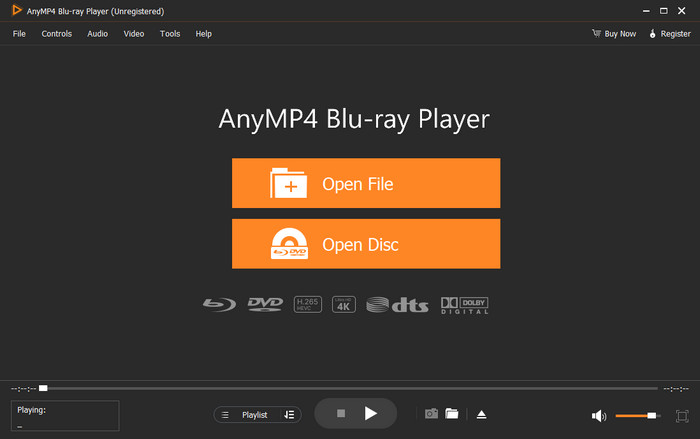
長所
- リージョンフリーDVDプレーヤーソフトウェア
- DVDとBlu-rayの再生をサポート
- 1080p HD、4K、8Kのビデオ解像度をサポート
- ほぼすべてのビデオ形式をサポート
- リーズナブルなサブスクリプションプラン
- 使いやすいインターフェースデザイン
- 包括的な再生設定
短所
- 無料トライアルでは機能が制限されます
結論
ブルーレイマスター ブルーレイプレーヤー は、今までに見たことのない最も素晴らしい DVD プレーヤーです。この優れた DVD プレーヤーは、ほぼすべての DVD タイプとビデオ フォーマットをサポートしています。初心者でもプロでも、簡単に使いこなして、見たい DVD タイトルに移動できます。ノートパソコンで映画館のような DVD 鑑賞体験を楽しむために、Blu-ray プレーヤーは 1080p HD、4K、8K の解像度とロスレス サウンド品質をサポートしています。さらに、Blu-ray プレーヤーはすべての DVD リージョン コードをサポートしているため、購入した場所から DVD を再生できます。
無料ダウンロード
Windowsの場合
安全なダウンロード
無料ダウンロード
macOS用
安全なダウンロード
2 VLCメディアプレーヤー
特徴
- DVDディスク、ファイル、ISOファイルの再生をサポート
- ビデオフォーマット変換をサポート
- 画面録画をサポート
- MPEGおよびDivXストリーミングをサポート
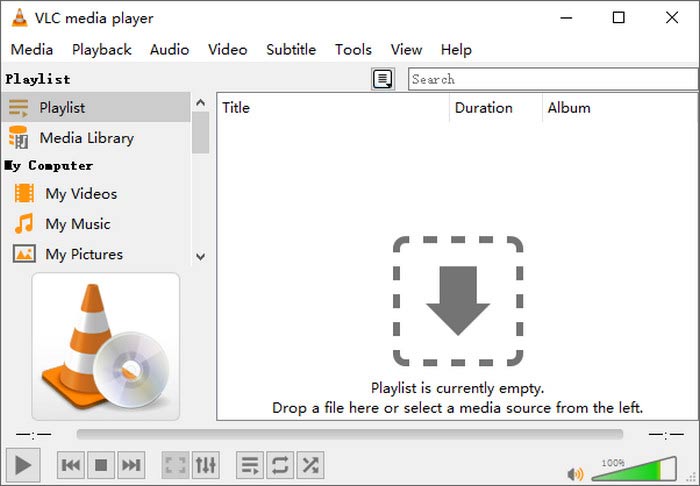
長所
- 完全に無料のプレーヤーソフトウェア
- すべてのプラットフォームに対応
- MPEG、AVI、ASF、WMV、WMA、MP4、MOV、3GP、OGG などのほとんどの一般的な形式をサポートします。
- ビデオフォーマット変換をサポート
- 広告なし
短所
- 複数のビデオ編集機能が欠けている
- 初心者向けではない
- ブルーレイディスクはサポートされていません
結論
VLCメディアプレーヤーは、PCとMacの両方と互換性のあるオープンソースプログラムです。広く使用されているのは、 無料のDVDプレーヤーソフトウェア さまざまなメディア形式の再生をサポートしています。ただし、新しいユーザーにとっては操作が難しい場合があります。また、VLC でできないことは何もないように思えますが、すべての人に適しているわけではありません。
3 5Kプレーヤー
特徴
- ビデオ/オーディオファイル、DVDディスクの再生をサポート
- YouTubeなどのウェブサイトのストリーミングサービスをサポート
- BBC、Classic FM、Hotmix radio などのオンラインラジオ局をサポートします。
- AirPlayとDLNAワイヤレスストリームをサポート
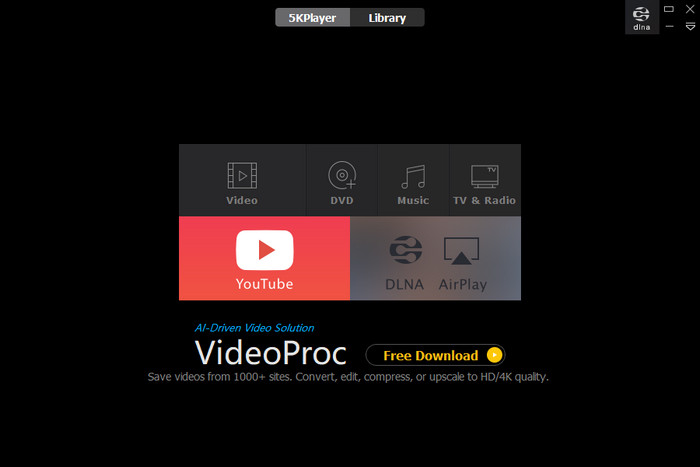
長所
- 無料でご利用いただけます
- DVDディスクとDVD ISOファイルの再生をサポート
- ブックマークの追加、ビデオのカット、スナップショットの撮影などの再生設定をサポート
- 1080p HD、4K、8Kのビデオ解像度をサポート
- オーディオとビデオのワイヤレスストリーミングをサポートし、品質の低下はありません
短所
- ブルーレイ再生はサポートされていません
- 自動的にコンピュータのデフォルトプレーヤーとして設定されます
- Mac版で早送りや巻き戻しボタンを使用すると再生が途切れる
結論
5KPlayer は、ノートパソコンでの DVD 再生に適したもう 1 つの無料プレーヤー ソフトウェアです。DVD のみをサポートしています。Windows と macOS で 5KPlayer を使用すると、最大 8K の高画質ビデオを楽しむことができます。ストリーミング サービスと IPTV 機能により、より多用途になります。ただし、不安定性やその他の再生の問題が視聴を妨げる可能性があります。
4 パワーDVD
特徴
- DVD、Blu-ray、4Ultra HDの高品質再生をサポート
- MP4、MKV、MOV、AVI、APNG、WebP、WebMなどの主要なビデオ形式をサポートします。
- ビデオとオーディオの品質向上をサポート
- PC、テレビ、電話で共有できる100GBの無料クラウドストレージをサポート
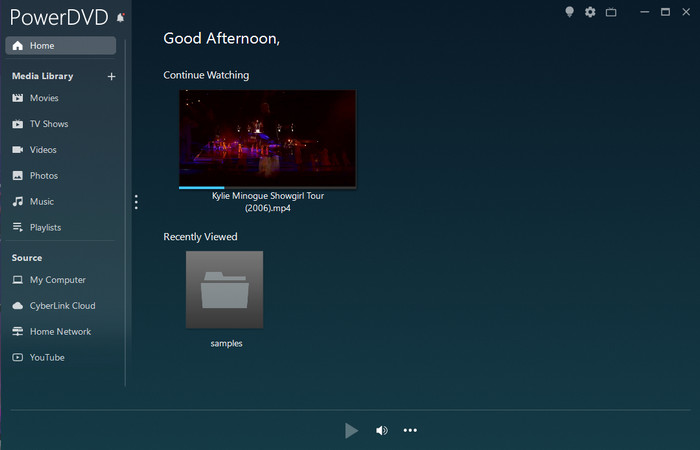
長所
- DTS-HD、ドルビーオーディオ、Hi-Res 7.1サラウンドサウンドをサポート
- ユーザーフレンドリーなインターフェース
- 3D再生をサポート
短所
- Mac版はありません
- リソース集約型
- 高額なサブスクリプションプラン
- 広告が多すぎる
結論
PowerDVD は Windows 専用のメディア プレーヤーです。通常の DVD および Blu-ray ディスクの再生をサポートしています。同時に、PowerDVD は 3D 再生など、全体的な視聴体験を向上させるための特別な機能も開発しました。ただし、これらの機能はシステムのパフォーマンスを低下させます。
5 Leawo ブルーレイプレーヤー
特徴
- DVD/Blu-rayディスク、ファイル、ISOファイルの再生をサポート
- Blu-ray/DVDディスクメニューの仮想リモートコントロールをサポート
- AVI、MPEG、WMV、MP4、FLV、RMVB、MOV、Xvid、3GP などのビデオ ファイルをサポートします。
- マルチアングル機能により、複数のカメラで撮影した動画を楽しみながら、視聴角度を切り替えることができます。
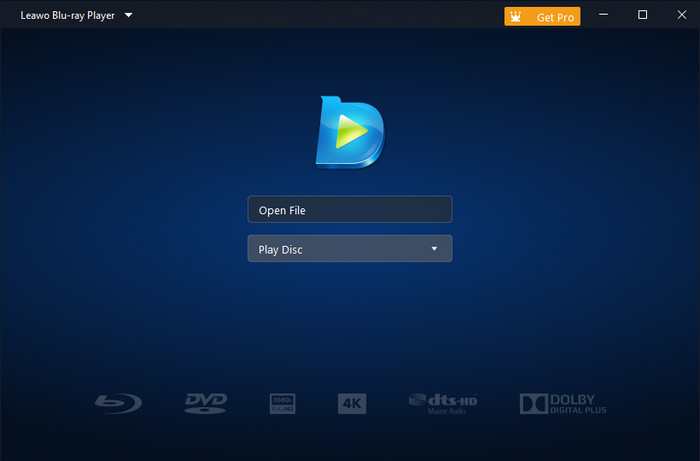
長所
- 無料で安全にご利用いただけます
- ダークとライトのソフトウェアスキンカラーの変更をサポート
- ソフトウェアに組み込まれたユーザーガイド
短所
- ブルーレイディスクを再生すると頻繁にクラッシュする
- DVD/Blu-rayディスクの読み込みに時間がかかりすぎる
- 主にサポート 1080p HDビデオを再生する
結論
Leawo Blu-ray Player は、ノートパソコンで DVD を再生したい人に適したプログラムです。インターフェイスには煩わしい数字やメニューがあまりありません。このプレーヤーでディスクの再生をうまく制御できます。ただし、Leawo Blu-ray Player には安定性の改善が本当に必要です。
パート4。 DVD プレーヤーをノートパソコンに接続する方法
ノートパソコンに最適な外付け DVD プレーヤーを入手したら、以下の手順に従って接続します。
ステップ1。ノートパソコンの電源を入れます。
ステップ2。USB ケーブルの一方の端を外付け DVD ドライブに差し込みます。次に、もう一方の端をラップトップに差し込みます。
ステップ3。物理的な接続が安全になったら、指示に従って再生用の関連ソフトウェアをダウンロードします。

ヒント
ノートパソコンに HDMI 出力ポートしかない場合は、ビデオ キャプチャ カードを使用して接続できます。

パート5。 ノートパソコン用DVDプレーヤーに関するよくある質問
-
DVD プレーヤーを搭載したノートパソコンはまだありますか?
それほどではありません。ノートパソコンに内蔵された DVD プレーヤーを取り外すメーカーが増えています。これにより、ノートパソコンをより軽量化できます。
-
すべてのラップトップで DVD を再生できますか?
はい。ノートパソコンに光学ドライブが内蔵されていない場合でも、外付け DVD ドライブを使用して CD や DVD を再生できます。
-
なぜ私のノートパソコンで DVD が再生されないのでしょうか?
この問題が発生する原因は多数考えられます。DVD ドライブが無効になっている、DVD ディスクが汚れているか破損している、DVD のリージョン コードがプレーヤーと互換性がない、などです。
まとめ
ついにこの記事は終わりです。この記事を読んで、ノートパソコンでDVDを再生する方法をすべて学んだと思います。 ノートパソコン用DVDプレーヤー 10 種類のソフトウェアとハードウェアからお選びいただけます。ハードウェアの方が高価だと思うなら、Blu-ray Master Blu-ray Player などの経済的で強力なプレーヤー ソフトウェアが、すべての悩みを解消します。ダウンロードして、ノートパソコンで素晴らしい DVD 鑑賞体験をお楽しみください。


